Настройка мониторинга
Если вы используете валидатор или публичный узел, вам следует настроить системный мониторинг, чтобы знать, отключается ли ваш узел, и, если возможно, перезапустить его автоматически.
В этом руководстве объясняется, как настроить monit и mmonit для достижения этой цели:
-
Monit — это инструмент мониторинга процессов, который может перезапустить ваш узел, если он зависает.
-
Mmonit - это панель управления, показывающая производительность (процессор, память, оповещения и т.д.)
узлов мониторинга.
(Если вам не нужна панель мониторинга, вы можете сразу перейти к разделу, посвященному настройке monit на отдельном узле.)
В руководстве предполагается, что вы используете Ubuntu 18.04.
Настройка сервера мониторинга mmonit
Для сервера мониторинга должно быть достаточно небольшого сервера (например, 1 ГБ памяти). По умолчанию в качестве базы данных будет использоваться SQLite. Это означает, что если вы удалите каталог monit, все зарегистрированные события будут потеряны!
apt install -y monit
wget https://mmonit.com/dist/mmonit-3.7.3-linux-x64.tar.gz
tar -vxzf mmonit-3.7.3-linux-x64.tar.gz
mv mmonit-3.7.3 mmonit
Используйте monit, чтобы поддерживать mmonit в рабочем состоянии:
{
echo 'check process mmonit with pidfile '`pwd`'/mmonit/logs/mmonit.pid'
echo ' start program = "'`pwd`'/mmonit/bin/mmonit"'
echo ' stop program = "'`pwd`'/mmonit/bin/mmonit stop"'
echo 'set httpd port 2812 and use address localhost'
echo ' allow localhost'
} > /etc/monit/monitrc
monit reload
monit validate
Чтобы запустить панель управления mmonit вручную, вы можете использовать команду mmonit/bin/mmonit. Чтобы остановить, используйте mmonit/bin/mmonit stop.
Теперь перейдите к узлу в браузере, например, http://monitor.edgewa.re:8080/. Войдите в систему с именем пользователя «admin» и паролем «swordfish» и измените имя пользователя и пароль по умолчанию.
У вас должно получиться два пользователя; admin — это то, что вы будете использовать для входа в систему, а другого пользователя — это то, что вы предоставите узлам, которые передают данные на сервер мониторинга.
Настройка monit на отдельном узле
SSH в свой узел.
Прежде чем продолжить, установите соответствующее имя хоста для узла, например.
hostnamectl set-hostname validator1
Установите monit.
apt install -y monit
Настройте веб-перехватчик Slack (необязательно):
export WEBHOOK=[slack webhook url]
{
echo 'URL="'$WEBHOOK'"'
echo "PAYLOAD='{\"text\": \"`hostname` restarted edgeware.service\"}'"
echo 'curl -s -X POST --data-urlencode "payload=$PAYLOAD" $URL'
} > /root/slack_notify.sh
chmod 755 /root/slack_notify.sh
Настройте конфигурацию Monit для проверки службы Edgeware с 10-секундными интервалами, перезапустите, если ЦП > 90% за пять проверок (~50сек) и публиковать события в mmonit.
Если вы используете mmonit, укажите имя пользователя и пароль, которые вы установили для mmonit выше. В противном случае вам следует удалить разделы, в которых используются имя пользователя и пароль, указанные ниже:
export USER=edgeware
export PASSWORD=[password]
export TARGET=[domain]
{
echo 'set daemon 10'
echo 'set log /var/log/monit.log'
echo 'set idfile /var/lib/monit/id'
echo 'set statefile /var/lib/monit/state'
echo 'set eventqueue'
echo ' basedir /var/lib/monit/events'
echo ' slots 100 '
echo ''
echo 'check process edgeware matching target/release/edgeware'
echo ' start program = "/bin/systemctl restart edgeware"'
echo ' stop program = "/bin/systemctl kill edgeware"'
echo ' if cpu > 90% for 20 cycles then exec "/bin/systemctl stop edgeware" and repeat every 10 cycles'
echo ' if cpu > 90% for 64 cycles then exec "/bin/systemctl kill edgeware" and repeat every 10 cycles'
echo ' if cpu > 90% for 64 cycles then alert'
echo ' if does not exist for 1 cycles then start'
echo ' if does not exist for 1 cycles then exec "/bin/bash -c /root/slack_notify.sh"'
echo ''
echo 'set mmonit http://'$USER:$PASSWORD@$TARGET':8080/collector'
echo 'set httpd port 2812 and use address localhost'
echo ' allow localhost'
echo ' allow '$USER:$PASSWORD
} > /etc/monit/monitrc
chmod 600 /etc/monit/monitrc
monit reload
monit validate
Обратитесь к документации monit, если вы хотите настроить оповещения по электронной почте или другие дополнительные проверки на своем узле.
Мониторинг работоспособности API
Пока что monit будет проверять только то, что узел не остается загруженным на 100% ЦП в течение продолжительных периодов времени. Теперь мы можем добавить еще одну проверку, которая использует API, чтобы убедиться, что узел правильно принимает соединения и синхронизируется.
Это позволит выявить некоторые сценарии сбоя, когда узел продолжает работать, но перестает распознавать новые блоки. Мы предоставляем nodeup для этой цели.
Клонируйте nodeup в каталог /root. Следуйте его инструкциям по установке:
git clone https://github.com/hicommonwealth/nodeup.git
cd nodeup
apt install -y nodejs npm
npm install -g yarn
yarn
Убедитесь, что ваш узел работает с флагом --rpc-cors="*", чтобы соединения WebSocket принимались. Обратите внимание, что по умолчанию это не заставит узел принимать подключения из-за пределов локальной машины (для этого требуется --ws-external).
Тест nodeup:
node index.js
Если это работает, теперь вы можете добавить эти строки в свою конфигурацию monit в /etc/monit/monitrc \ (они предполагают, что nodeup установлен в каталоге /root/nodeup, если нет, отрегулируйте соответствующим образом):
check program nodeup with path "/root/nodeup/index.js -u ws://localhost:9944"
if status > 0 for 10 cycles then exec "/bin/systemctl stop edgeware" and repeat every 10 cycles
Перезапустите monit и убедитесь, что новый скрипт работает:
monit reload
monit status
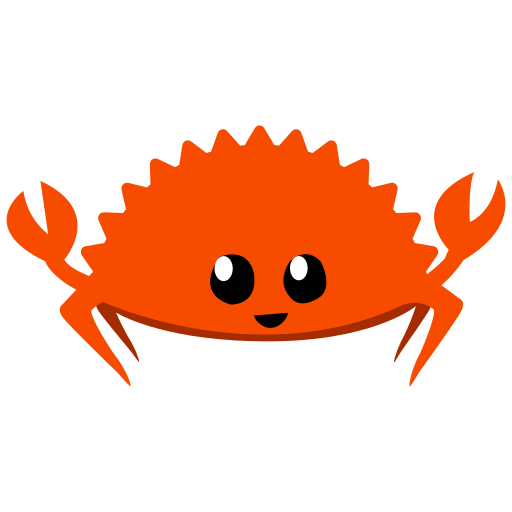 Dudochkin Victor
Dudochkin Victor